LABTekno.com – Cara menyalakan hotspot di iPhone mungkin masih belum diketahui oleh pengguna baru.
Bagi kalian yang masih bingung, karena baru menggunakan iPhone untuk pertama kali, pada kesempatan kali ini akan dijelaskan mengenai hal tersebut.
Sebenarnya wajar saja, tampilan antarmuka smartphone Android dan iOS memang berbeda. Pengguna baru perlu sedikit penyesuaian sampai terbiasa dengan fitur dan tampilan iOS.
Jika suatu ketika kalian tidak memiliki koneksi internet dari WiFi terdekat, hotspot HP bisa dijadikan sebagai alternatif.
Fitur tethering atau hotspot di HP berfungsi untuk menyambungkan perangkat dengan koneksi internet yang dimiliki oleh HP penyedia hotspot.
Fitur ini sudah pasti dipunyai oleh setiap smartphone saat ini, entah itu Android maupun iPhone.
Cara menyalakan hotspot di iPhone juga tidak jauh beda dari perangkat Android.
Namun ada sedikit perbedaan pada tampilan iPhone, karena tidak ada pada menu peramban layar.
Berikut ini beberapa cara menyalakan hotspot di iPhone yang bisa dilakukan:
Cara Menyalakan Hotspot di iPhone dan Memakainya
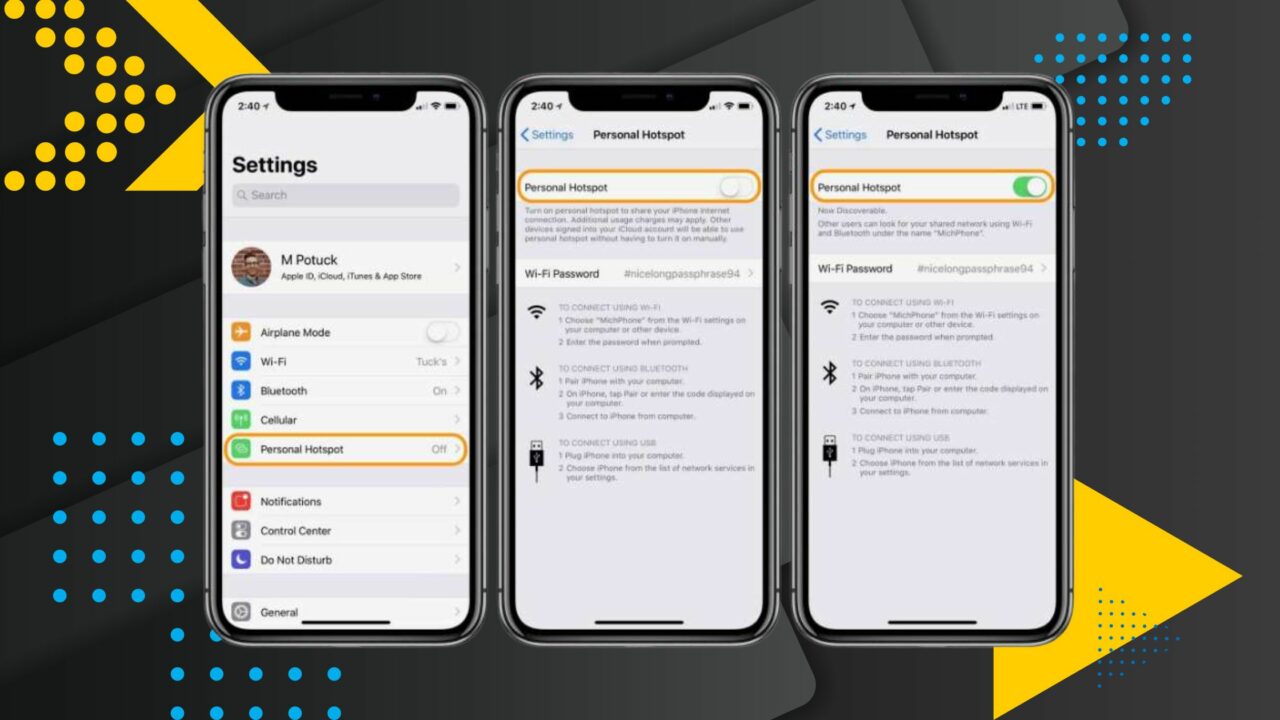
Ada beberapa cara menyalakan hotspot di iPhone yang bisa kalian lakukan, yaitu melalui WiFi, USB, dan bluetooth. Simak penjelasannya berikut ini.
Cara Menyalakan Hotspot di iPhone dan Menyambungkannya dengan Wi-Fi
- Buka Pengaturan
- Lalu klik Hotspot Pribadi
- Pastikan kalian telah menyalakan fitur Tethering atau Hotspot, dengan indikasi toggle di sebelah kanan berwarna hijau.
- Lalu verifikasi kata sandi Wi-Fi dan nama ponsel.
- Beralih ke HP yang ingin disambungkan, silakan buka menu Pengaturan, lalu klik WiFi, dan cari nama yang telah diatur pada iPhone di daftar WiFi yang tersedia.
- Kemudian klik jaringan Wi-Fi tersebut untuk mulai menyambungkan.
- Masukkan kata sandi Hotspot, jika tidak ada permintaan memasukkan sandi, maka tinggal klik Sambungkan.
Cara Mengaktifkan Hotspot iPhone dan Menyambungkannya dengan Bluetooth
Cara menyalakan hotspot di iPhone berikutnya bisa dilakukan melalui sambungan jaringan Bluetooth.
Berikut ini cara menyambungkan Hotspot Pribadi lewat Bluetooth di iPhone:
- Buka menu Pengaturan
- Lalu klik Hotspot Pribadi
- Pastikan Izinkan Akses sudah menyala.
- Harap tidak menutup layar terlebih dahulu, ikuti langkah-langkah berikut agar perangkat bisa terhubung.
- Beralih ke HP lain yang ingin disambungkan, ketuk Pengaturan, pilih opsi Bluetooth. Pastikan Bluetooth telah dinyalakan.
- Beralih lagi ke perangkat penyedia hotspot pribadi, konfirmasi kode yang sedang ditampilkan.
- Lalu tekan Pasangkan pada kedua perangkat.
Cara Mengaktifkan Hotspot iPhone dan Menyambungkannya dengan USB
Cara mengaktifkan hotspot iPhone yang terakhir bisa dilakukan melalui USB. Pastikan kalian memiliki perangkat yang serupa seperti iTunes versi terbaru di Mac dan/atau PC.
Jika sudah, maka sambungkan iPhone ke Mac menggunakan kabel USB yang tersedia pada perangkat.
Nantinya mungkin akan muncul peringatan yang mengatakan “Percayai Komputer Ini?” langsung saja klik Percayai.
Temukan iPhone di iTunes atau Finder di Mac. Apabila perangkat Mac yang kalian gunakan tidak mengenali perangkat iPhone, maka ganti kabel USB lainnya. Usahakan USB original Apple.
Langkah selanjutnya agar hotspot iPhone bisa terpasang aman sempurna yaitu dengan mengatur kata sandi WiFi.
Kalian bisa mengaturnya dengan membuka menu Pengaturan, lalu klik Seluler. Setelah itu, tekan Hotspot Pribadi atau bisa juga klik Pengaturan, lalu pilih Hotspot Pribadi, kemudian ketuk kata sandi Wi-Fi.
Nantinya jika kalian sudah selesai menghubungkan jaringan WiFi, silakan putuskan sambungan dengan mematikan Hotspot Pribadi.
Jika kalian menyambungkan melalui Bluetooth, maka matikan fitur Bluetooth di perangkat tersebut atau cabut kabel USB jika menggunakan USB.
Demikian beberapa cara menyalakan hotspot di iPhone dengan mudah. Tak perlu bingung, jika kalian baru menggunakan iPhone, maka cukup ikuti langkah-langkah di atas. Maka kalian sudah pasti tidak bingung lagi di kemudian hari. Selamat mencoba!









Leave a Comment